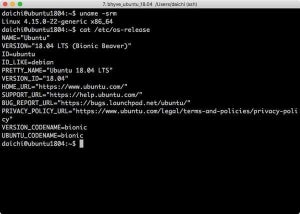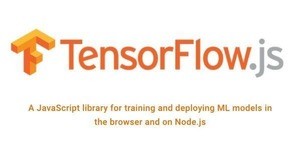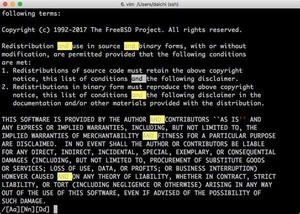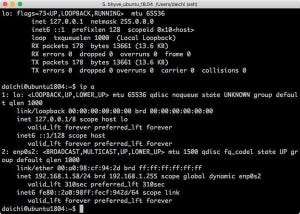Opensource.comは6月14日(米国時間)、「Bash tips for everyday at the command line|Opensource.com」において、知っていると、日常の活動においてキーストロークを減らすことができる隠し機能やショートカットを紹介した。
紹介されているテクニックは次のとおり。
複数のターミナルでbashを使っている場合、そのすべてのコマンド履歴を保存するようにする設定
shopt -s histappend
直前のコマンドを先頭にsudoを追加して実行する。管理者権限が必要なコマンドを間違ってsudoを指定せずに実行した場合に利用する
sudo !!
直前のコマンドの引数を!*に展開して実行する
コマンド !*
コマンド履歴から該当しそうなものを探す方法
history | grep キーワード
インタラクティブにコマンド履歴検索を実行
Ctrl-R
よく使っているコマンドをランキング表示する方法
history | awk 'BEGIN {FS="[ \t]+|\\|"} {print $3}' | sort | uniq -c | sort -nr | head
パスはTabキーを押すことで可能な部分まで補完することができる
Tab
ひとつ前のカレントディレクトリへ移動
cd -
cdコマンドの引数での補完対象とするディレクトリを設定
export CDPATH='~:ディレクトリ:ディレクトリ:...'
ファイルをバックアップファイルへコピー
cp パス{,.old}
| ショートカットキー | 意味 |
|---|---|
| Ctrl+_ | アンドゥ |
| Ctrl+T | 文字の置換 |
| ALT+T | 単語の置換 |
| ALT+. | ひとつ前のコマンドの最後の引数を表示 |
| Ctrl+X+∗ | グロブ展開 |
| Ctrl+矢印 | 単語間移動 |
| ALT+F | 次の単語に進む |
| ALT+B | 前の単語に戻る |
| Ctrl+X Ctrl+E | エディタを開いて実行前にコマンドラインを編集 |
| Ctrl+E | カーソルを行末へ移動 |
| Ctrl+A | カーソルを行頭へ移動 |
| Ctrl+XX | カーソルを行の逆サイドへ移動 |
| Ctrl+U | 行頭からカーソルまでを切り取り |
| Ctrl+K | カーソルから行末までを切り取り |
| Ctrl+Y | バッファから貼り付け |
| Ctrl+L | ターミナルスクリーンのクリア |
よく使うコマンドや補完に色を付ける設定
eval "`dircolors -b`"
alias ls='ls -hF --color=auto'
alias dir='ls --color=auto --format=long'
export GREP_OPTIONS='--color=auto'
export LESS_TERMCAP_mb=$'\E[01;31m'
export LESS_TERMCAP_md=$'\E[01;33m'
export LESS_TERMCAP_me=$'\E[0m'
export LESS_TERMCAP_se=$'\E[0m'
export LESS_TERMCAP_so=$'\E[01;42;30m'
export LESS_TERMCAP_ue=$'\E[0m'
export LESS_TERMCAP_us=$'\E[01;36m'
コマンドを続けて実行
コマンド1 ; コマンド2
コマンド1が成功した場合にはコマンド2も実行
コマンド1 && コマンド2
コマンドの標準出力および標準エラー出力の両方ともファイルに書き出す
コマンド > ファイルパス 2>&1
コマンドのパスを表示
which コマンド
コマンドのパス、エイリアス、組み込みコマンドなどの情報を表示
command -V コマンド
ポートが開いているかどうかを確認
echo > /dev/tcp/IPアドレス/ポート番号
BashはLinuxディストリビューションに加え、macOSでもデフォルトのインタラクティブシェルとして採用されていることが多い。豊富な機能に特徴があり、多くのショートカットや操作方法をマスターすることで作業効率の高い操作が可能になる。